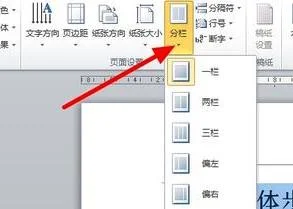1.Wps怎么设置每次打印的时候,都是默认打印在一页上
打印的时候经常会遇到想把所有信息都打印在一张表格的情况,熟悉的人,经常是通过调整页边距来达到效果,但是往往会很慢,本经验介绍一种快速设置的方式,轻松搞定打印在一页纸上的问题。
方法/步骤
1/6 打开一个文档,打印预览一下(一般打印前都要预览,要养成良好的习惯),此时会看到一个虚线框(打印一页的范围),后面还有打印项,说明不止一页。
2/6
点击打印预览(wps表格—打印—打印预览或者点击放大镜快捷图标),打开预览界面,左下角会有打印页数显示。
3/6
找到表格上方的“页面缩放”按钮,然后找字后面的小倒三角(很小,仔细看一下)按钮,点击一下。
4/6
之后会显示“无缩放”、“将整个工作表打印在一页”等等选项,现在只需要点击一下“将整个工作表打印在一页”,勾选上就行了。别的效果自己可以试试。
5/6
此时再看一下左下角,是不是写着“第一页 共一页”,这就说明我们已经设置好了,再打印就是全部在一页纸上了。
6/6
此时,再点击打印按钮,或者通过 wps表格—打印—打印 ,就能打印好了,赶紧试试吧。
注意事项
预览—页面布局后的倒三角—将整个工作表打印在一页—打印(只需这几步)
2.为什么我用wps双面打印的时候,打印出来两面都是一样的内容
双面打印设置:
方法一:采用 WPS文字 提供的“手动双面打印”的方法实现:
1、单击“WPS文字”。
2、选择文件,点击“打印”选项 。
3、在“打印”对话框中选择“手动双面打印”复选框。 。
4、WPS文字 默认先打印全部奇数页,打印完毕后再提示您将纸放回纸盒,按降序打印偶数页,而无须调整纸张顺序。
方法二:如果打印机有双面打印的功能,也可执行下列操作:
1、单击“文件”菜单上的“打印”命令。
2、在“打印”对话框中单击“属性”,然后设置所需选项。
3、如果可以设置页面方向和双面打印选项,选择横向和在文档的短边翻转。
3.wps中想调整文档的顺序该怎么办
1、以WPS文字为例,首先在打开的文档上方的工具栏中点击“视图”选项,并选择其中的“大纲”选项。
2、然后在打开的大纲页面选中需要调整顺序的文字内容,并点击上方的向上三角符号。
3、一直点击向上三角符号即可将选中的文字内容切换到需要显示的位置。
4、再选中需要向下移动的文字内容并点击向下三角符号即可将文档中的不同页面中的文字内容重新调整顺序了。
4.wps怎么纵向打印 wps纵向打印设置方法
一、首先,打开WPS文字程序,进入WPS程序操作主界面。
二、然后,在WPS程序操作主界面上方选择“文件”,点击“页面设置”,点击打开。
三、最后,在窗口中选择设置“纵向”,然后直接打印WPS文字即可为纵向打印,问题解决。
5.wps表格怎样将正顺序变成倒顺序
1、电脑打开WPS表格,如图是正顺序,从小到大排序。
2、打开WPS后,选中A列。
3、选中A列后,点击开始页面工具栏中的排序图标,然后选择降序选项。
4、选择降序后,A列中的数据就变成倒顺序,从大到小排列了。
6.wps表格中怎样设置自定义排序
步骤:
1,在新建好的wps表格里,添加上这次排序的数据,如下图所示。
2,这里是按照姓名排序,所以选中姓名那列上的所有值,点击右键,选择排序,最后在选择自定义排序,如下图所示。
3,弹出的对话框可以无视,直接默认就可以了,点击继续,如下图所示。
4,在排序对话框里选择【主要关键字】为姓名,次序为升序,然后点击确定,如下图所示。
5,按照姓名排序完成,如下图所示。